撤销快捷键,图文详解Word中撤销快捷键怎么操作
- 2018-09-25 11:44:00 分类:常见问题
在使用Word排版、写作、制作等工作的时候,难免会有些误操作,比如:打错字、段落设置错误、图片插入不对、样式不对等等各种各样的错误操作。当出现这些的误操作时候有什么好办法挽回呢?对,使用撤销快捷键,下面,小编给大家介绍Word中撤销快捷键的操作步骤。
Word软件,相信大家都比较熟悉的吧,其实,微软在设计Office办公软件的时候非常人性化,各方面都替用户着想,当我们有误操作的时候可以使用“撤销”或“撤销快捷键”来搞定。很多朋友不知道在Word文档中如何快速撤销的操作,下面,小编给大家讲解Word中撤销快捷键的操作。
Word中撤销快捷键怎么操作
使用快捷键撤销:
"Ctrl+z"或者或“Alt+BackSpace"。
鼠标点击进行撤销:
可以看出我们在输入"一聚教程网"这四个字的时候出错了,

快捷键示例1
很多人此时的操作就是点击左上角的撤销按键,也即如图所示的图标
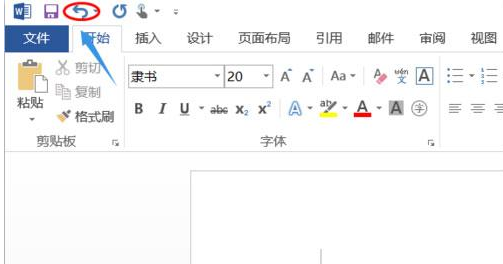
撤销操作示例2
但是这样会撤销掉刚才所有的输入,如果我们刚才输入的内容过多,这样就有点危险,因为它可能会连同没有错误的内容一起删掉,此时我们点击撤销右侧的三角形下拉按钮
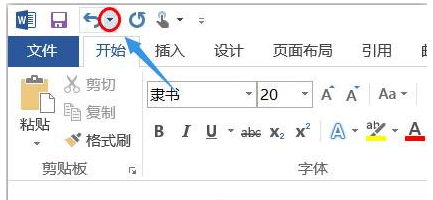
撤销操作示例3
可以选择是撤销哪一步,这样不仅效率提高了,关键是可以保留正确的内容,只需撤销"白度"这一操作然后重新键入。
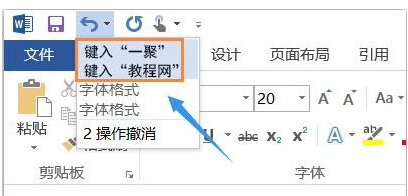
快捷键示例4
最后一点,有了撤销就有对应的恢复操作,因为在撤销的时候有时会将正确的内容删除掉,此时点击word左上角的恢复键即可,当然它也有快捷组合键Ctrl+Y。
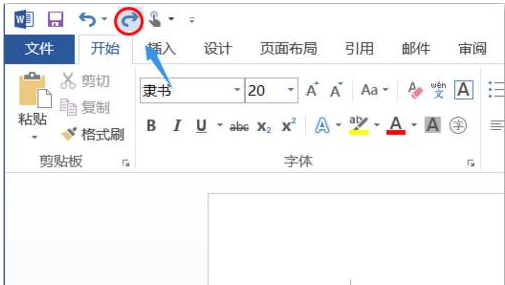
Word示例5
以上就是关于ord中撤销快捷键的操作。有需要的用户可以看看。